Kako položiti in trgovati s Forexom na XM
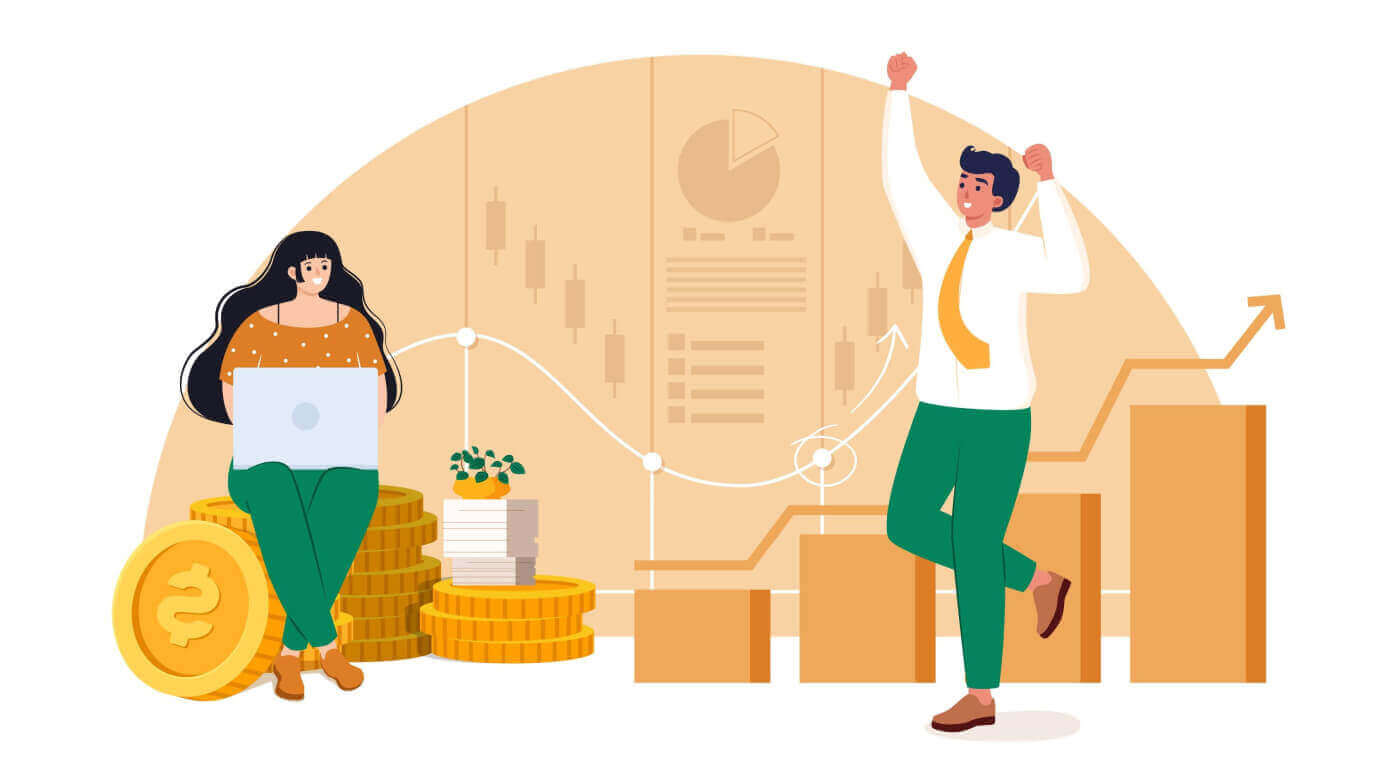
Kako narediti depozit v XM
Kako položiti denar
Kreditne/debetne kartice
Depozit na namizju
Za nakazilo na trgovalni račun XM sledite spodnjim navodilom.
1. Prijavite se v XM
Pritisnite “ Prijava za člane ”.
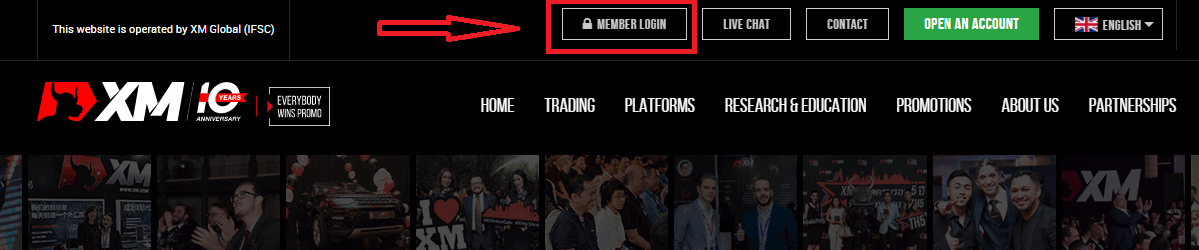
Vnesite svoj MT4/MT5 ID in geslo, pritisnite "Prijava".
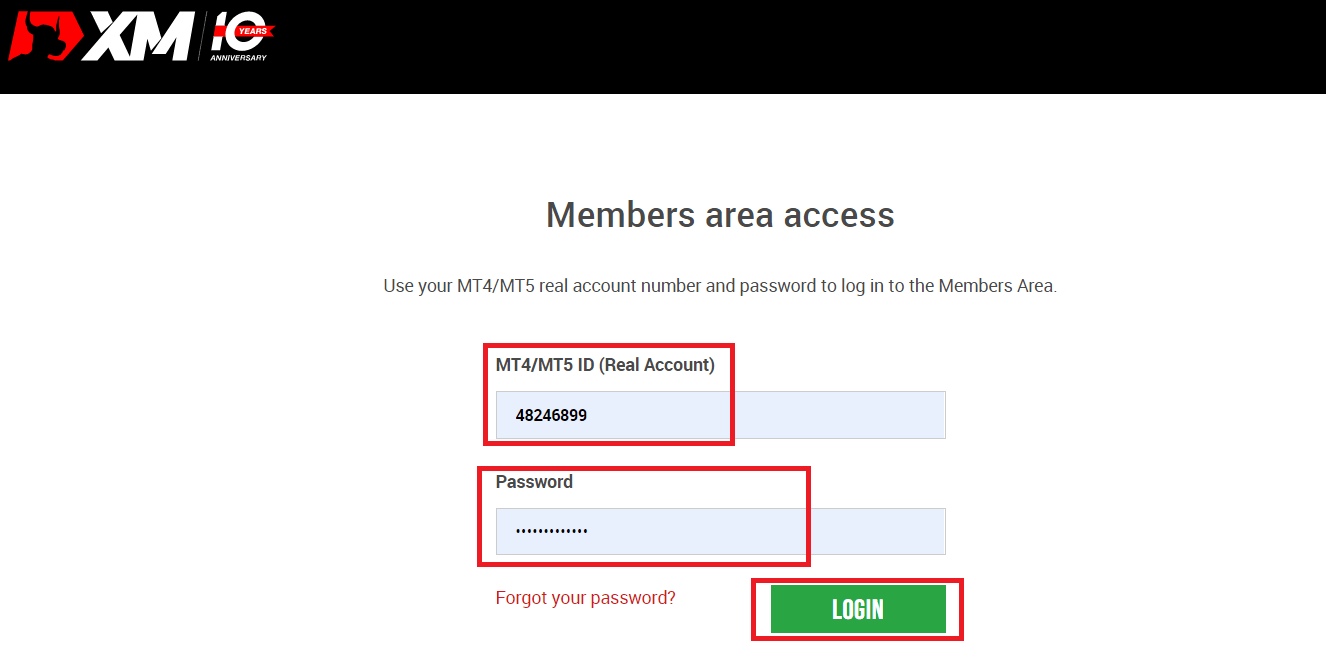
2. Izberite način pologa »Kreditne/debetne kartice«
| Metode depozita | Čas obdelave | Provizije za polog |
|---|---|---|
|
Kreditne/debetne kartice |
takoj | prost |
OPOMBA : Preden nadaljujete z nakazilom s kreditno/debetno kartico, upoštevajte naslednje:
- Prepričajte se, da so vsa plačila izvedena z računa, registriranega na isto ime kot vaš račun XM.
- Vsi dvigi, razen dobička, se lahko povrnejo samo na kreditno/debetno kartico, s katere je bil polog sprožen, do zneska pologa.
- XM ne zaračunava nobenih provizij ali nadomestil za depozite prek kreditnih/debetnih kartic.
- Z oddajo zahteve za depozit soglašate, da se vaši podatki delijo s tretjimi osebami, vključno s ponudniki plačilnih storitev, bankami, kartičnimi shemami, regulatorji, organi pregona, vladnimi agencijami, kreditnimi referenčnimi uradi in drugimi strankami, za katere menimo, da so potrebne za obdelavo vašega plačila in/ ali preverite svojo identiteto.
3. Vnesite znesek pologa in kliknite »Polog«
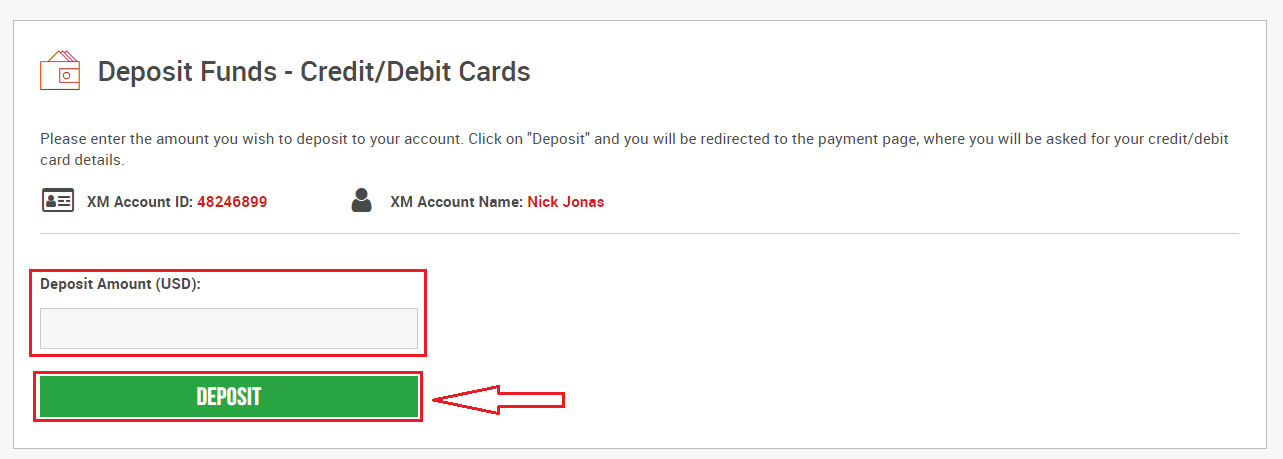
. 4. Potrdite ID računa in znesek pologa
. Za nadaljevanje kliknite »Potrdi«.
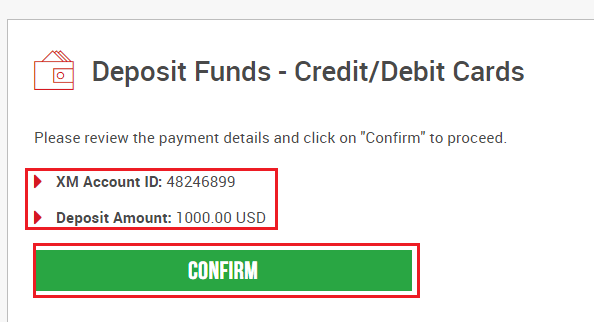
5. Vnesite vse zahtevane podatke za dokončanje pologa
Kliknite »Plačaj zdaj«
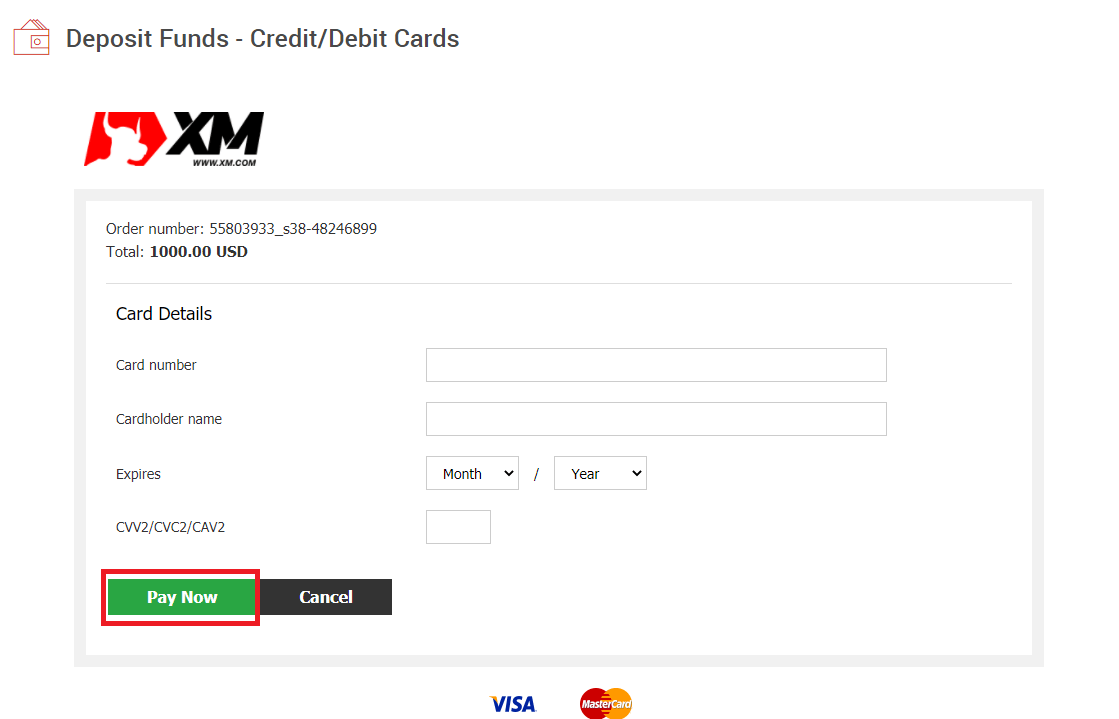
Znesek pologa bo takoj prikazan na vašem trgovalnem računu.
Ali imate težave z depozitom na XM MT4 ali MT5?
Obrnite se na njihovo ekipo za podporo na Livechatu. Na voljo so 24/7.
Depozit na mobilni telefon
1/ Kliknite gumb »Depozit« v meniju
Ko se prijavite v Moj račun Uradni račun skupine XM Group , kliknite gumb »Depozit« v meniju na levi strani zaslona
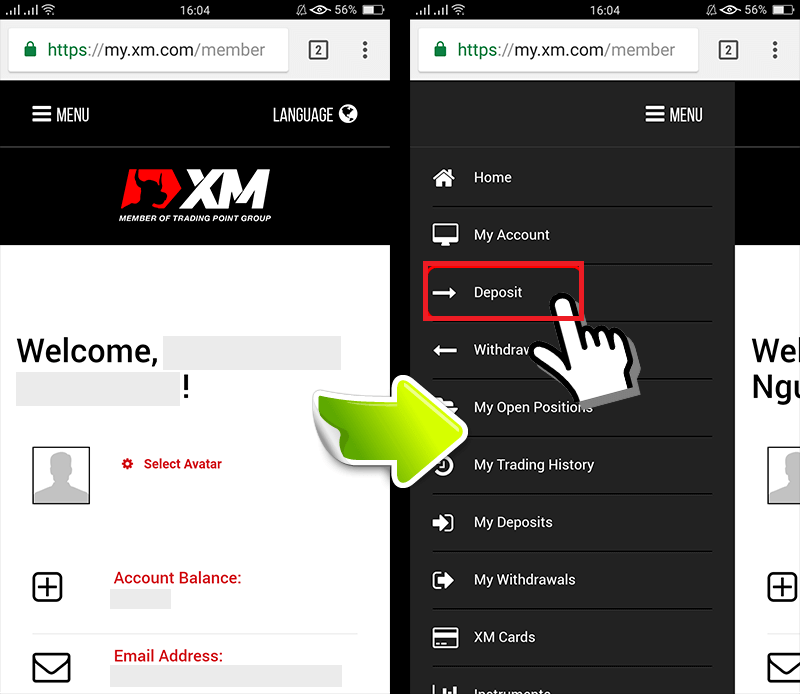
2/ Izberite način plačila Depozit
Kreditne/debetne kartice so priporočeno plačilo za nakazilo, ker je preprosto in omogoča hiter polog. 3/ Vnesite znesek, ki ga želite nakazati . Pri odpiranju računa uporabite svojo registrirano valuto. Če ste izbrali valuto trgovanja USD, vnesite znesek nakazila v USD. Po preverjanju ID računa XM in znesek denarja, potreben za polog, vnesite znesek, ki ga želite nakazati na svoj račun, kliknite »Polog« in preusmerjeni boste na starost za plačilo. 4. Potrdite ID računa in znesek nakazila
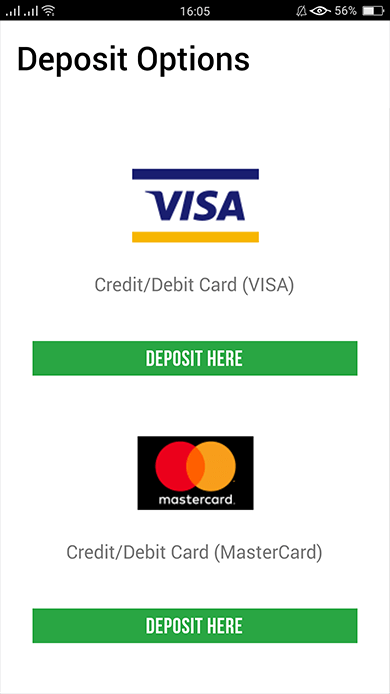
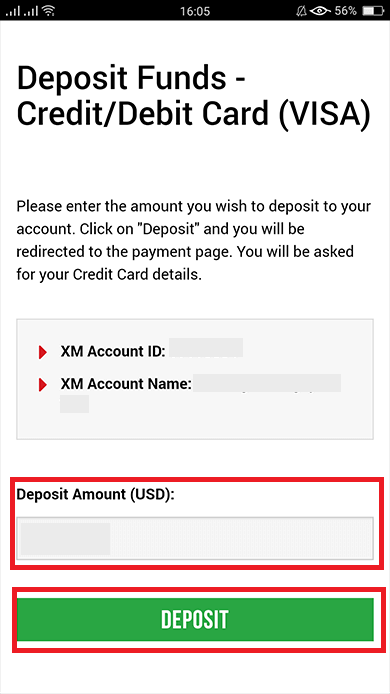
Če so podatki pravilni, kliknite gumb "Potrdi".
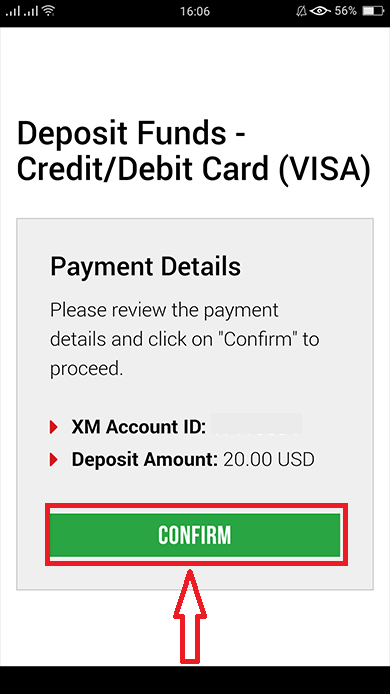
5/ Vnesite podatke o kreditni/debetni kartici
Vnesite podatke o svoji kreditni/debetni kartici, ker vas bo sistem samodejno usmeril na stran za vnos podatkov o kartici.Če je bila vaša kartica že bremenjena, bi morali biti nekateri podatki že vneseni. Potrdite informacije, kot je datum izteka, …prepričajte se, da so vse informacije pravilne.
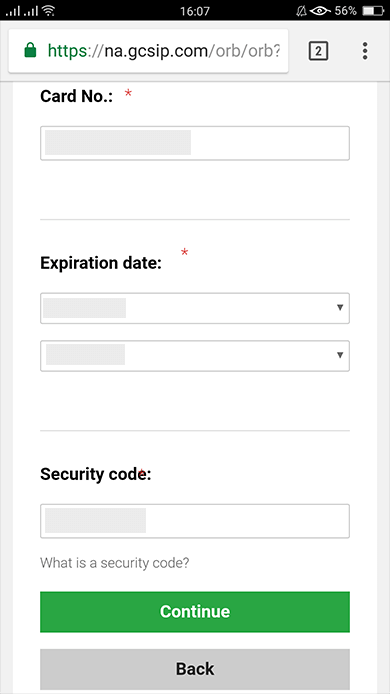
Ko so podatki izpolnjeni, kliknite gumb » Depozit « in se prikaže sporočilo » počakajte, da obdelamo vaše plačilo «. Med obdelavo plačila ne kliknite gumba Nazaj v brskalniku
. Potem je postopek končan.
Metode pologa, razen plačila s kreditno/debetno kartico, ne bodo prikazane takoj.
Če plačilo ni prikazano na računu, se obrnite na skupino za podporo pri XM Group, če plačilo ni prikazano na računu.
Poleg tega, če je na vaš račun polog iz tuje države, ki ni vaš registriran naslov stalnega prebivališča, boste morali ekipi za podporo iz varnostnih razlogov priložiti list s podrobnostmi o kreditni/debetni kartici in sliko kreditne/debetne kartice.
Prosimo, upoštevajte, da zgornje določbe bodo veljale v primeru kreditnih/debetnih kartic, izdanih v tujini ali med potovanjem v tujino.
Elektronska plačila
Za nakazilo na trgovalni račun XM sledite spodnjim navodilom.
1. Prijavite se v XM
Pritisnite “ Prijava za člane ”.
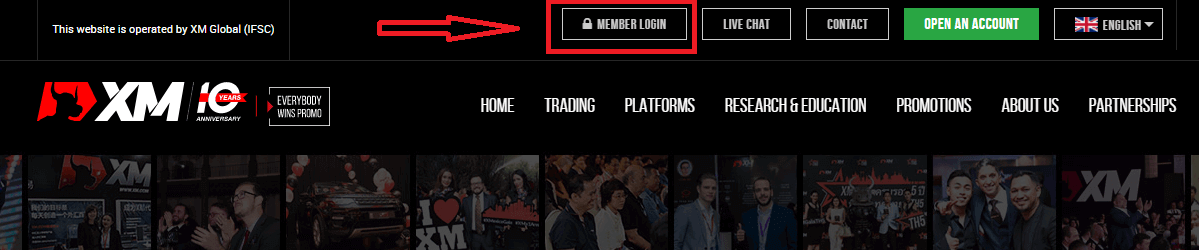
Vnesite svoj MT4/MT5 ID in geslo, pritisnite "Prijava".
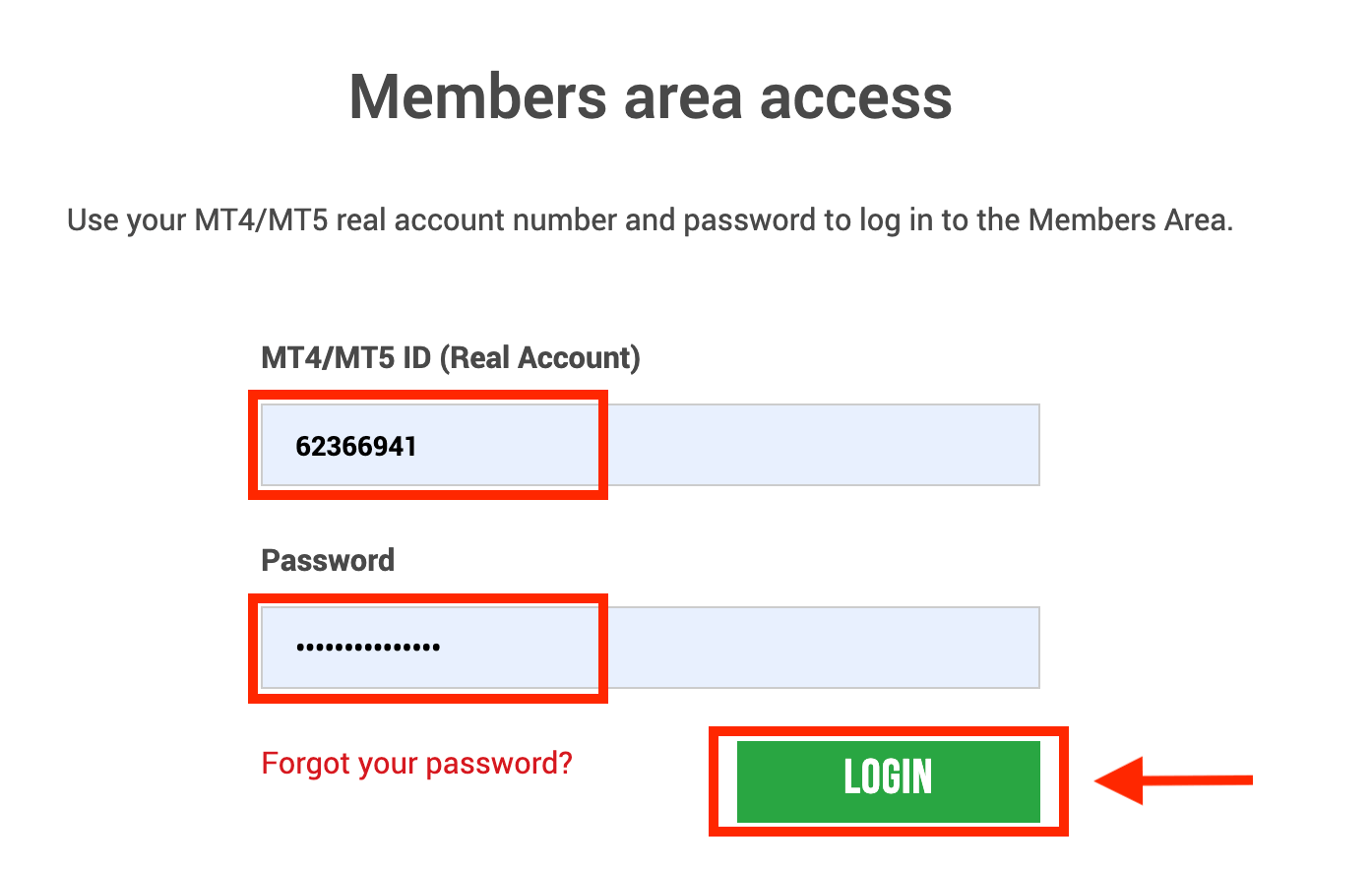
2. Izberite načine nakazila, ki jih želite nakazati, na primer: Skrill
| Metode depozita | Čas obdelave | Provizije za polog |
|---|---|---|
| Elektronska plačila | Takoj ~ v 1 uri | XM ne bo prejel celotnega zneska, ki ste ga položili, ker Skrill zaračunava stroške za obdelavo vaše transakcije. Kljub temu bo XM kril preostanek kakršnih koli nadomestil, ki jih zaračuna Skrill, in pripisal ustrezen znesek vašemu računu. |
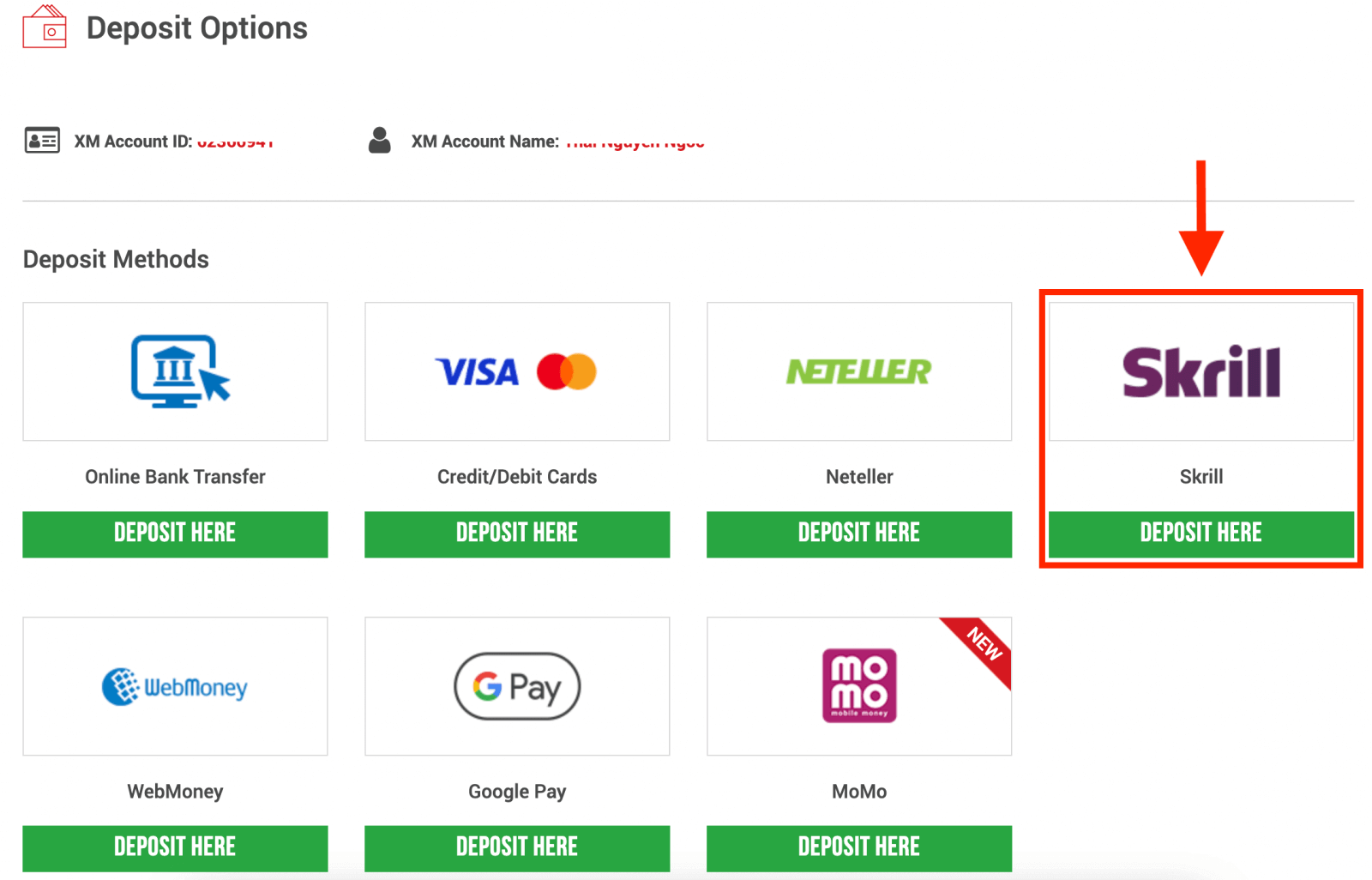
OPOMBA : Preden nadaljujete z nakazilom prek Skrilla, upoštevajte naslednje:
- Prepričajte se, da so vsa plačila izvedena z računa, registriranega na isto ime kot vaš račun XM.
- Če nimate računa pri Skrillu in se želite registrirati ali izvedeti več, uporabite to povezavo www.skrill.com.
- Z oddajo zahteve za depozit soglašate, da se vaši podatki delijo s tretjimi osebami, vključno s ponudniki plačilnih storitev, bankami, kartičnimi shemami, regulatorji, organi pregona, vladnimi agencijami, kreditnimi referenčnimi uradi in drugimi strankami, za katere menimo, da so potrebne za obdelavo vašega plačila in/ ali preverite svojo identiteto.
3. Vnesite račun Skrill, znesek nakazila in kliknite »Polog«
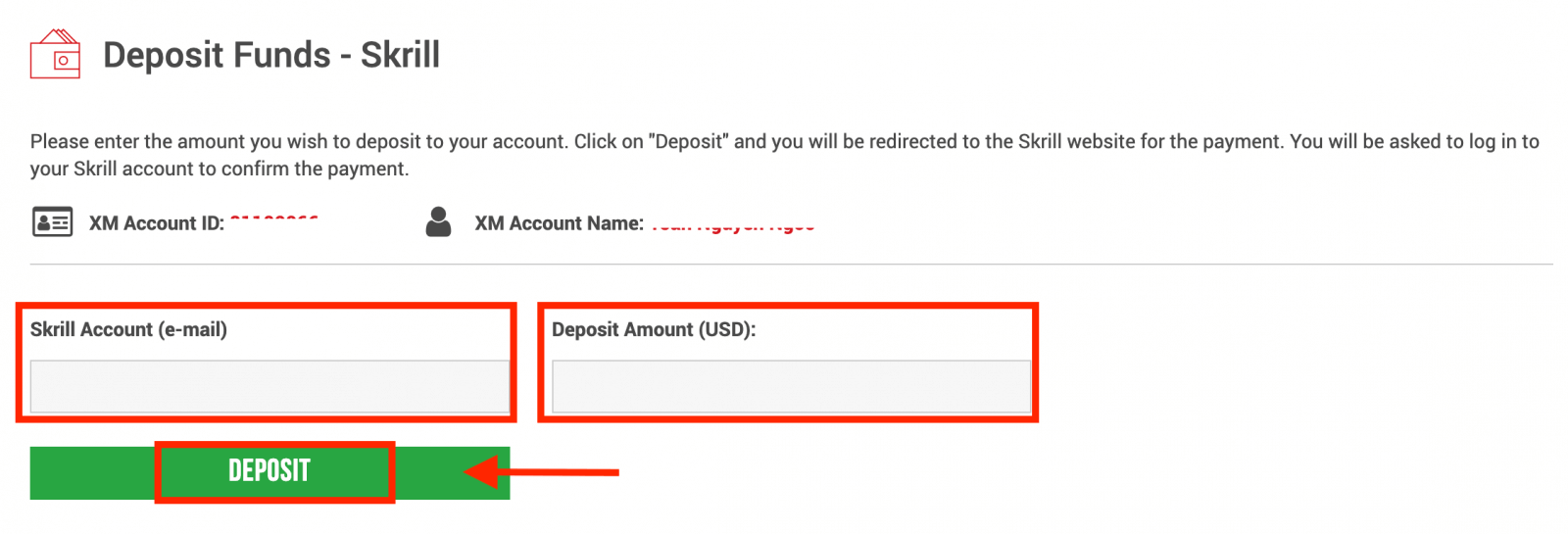
4. Potrdite ID računa, račun Skrill in znesek nakazila
Kliknite »Potrdi« za nadaljevanje.
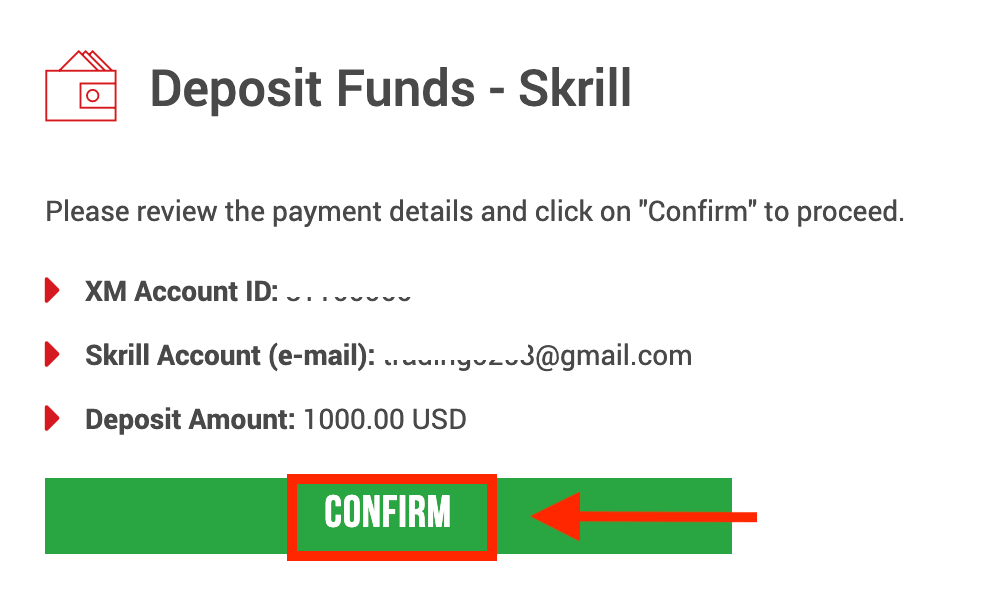
5. Vnesite vse zahtevane podatke za dokončanje depozita
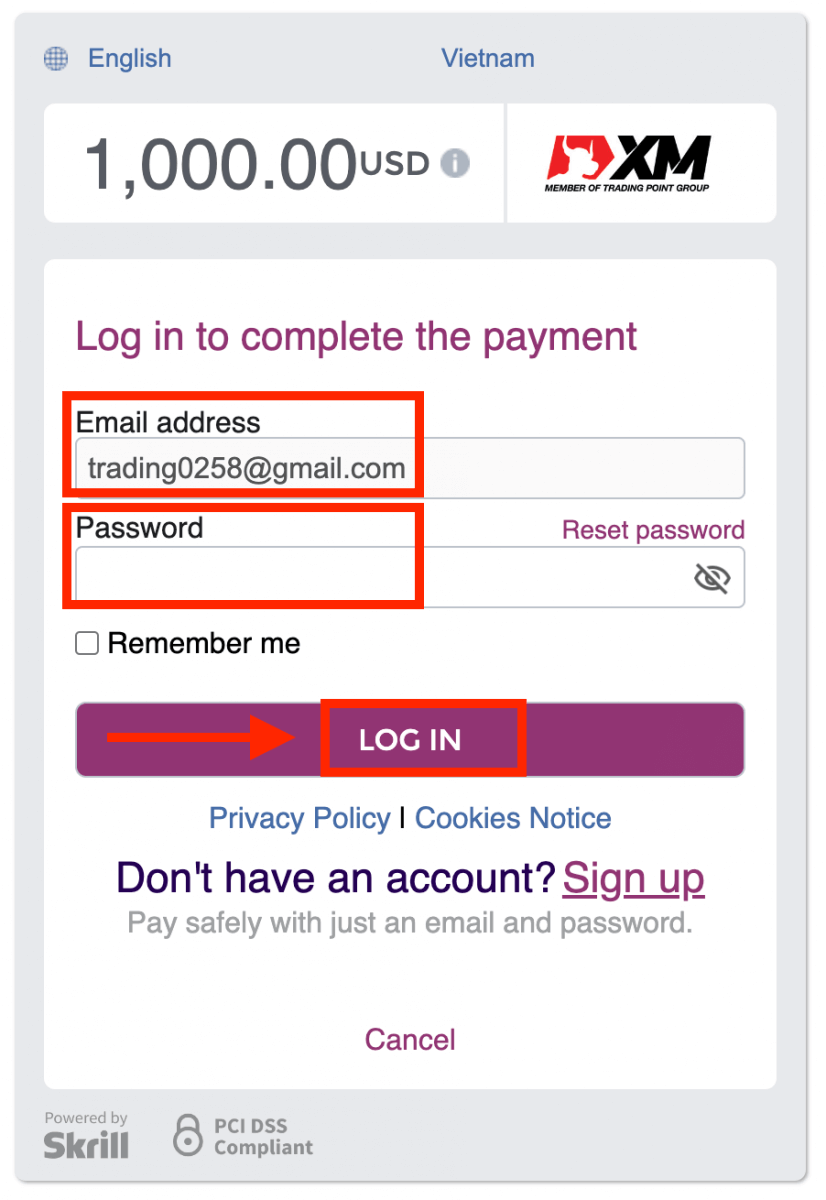
Spletno bančno nakazilo
Za nakazilo na trgovalni račun XM sledite spodnjim navodilom.
1. Prijavite se v XM
Pritisnite “ Prijava za člane ”.
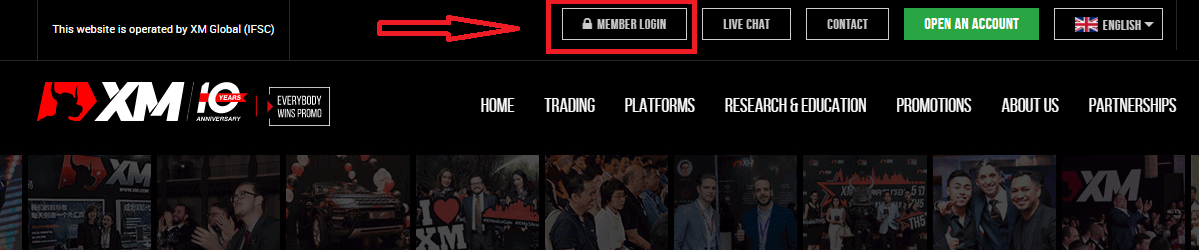
Vnesite svoj MT4/MT5 ID in geslo, pritisnite "Prijava".

2. Izberite način nakazila »Spletno bančno nakazilo«
| Metode depozita | Čas obdelave | Provizije za polog |
|---|---|---|
| Spletno bančno nakazilo | 3-5 delovnih dni | prost |

OPOMBA : Preden nadaljujete z nakazilom prek spletnega bančnega nakazila, upoštevajte naslednje:
- Prepričajte se, da so vsa plačila izvedena z računa, registriranega na isto ime kot vaš račun XM.
- XM ne zaračunava provizij ali nadomestil za depozite prek spletnega bančništva.
- Z oddajo zahteve za depozit soglašate, da se vaši podatki delijo s tretjimi osebami, vključno s ponudniki plačilnih storitev, bankami, kartičnimi shemami, regulatorji, organi pregona, vladnimi agencijami, kreditnimi referenčnimi uradi in drugimi strankami, za katere menimo, da so potrebne za obdelavo vašega plačila in/ ali preverite svojo identiteto.
3. Izberite ime banke, vnesite znesek depozita in kliknite »Depozit«
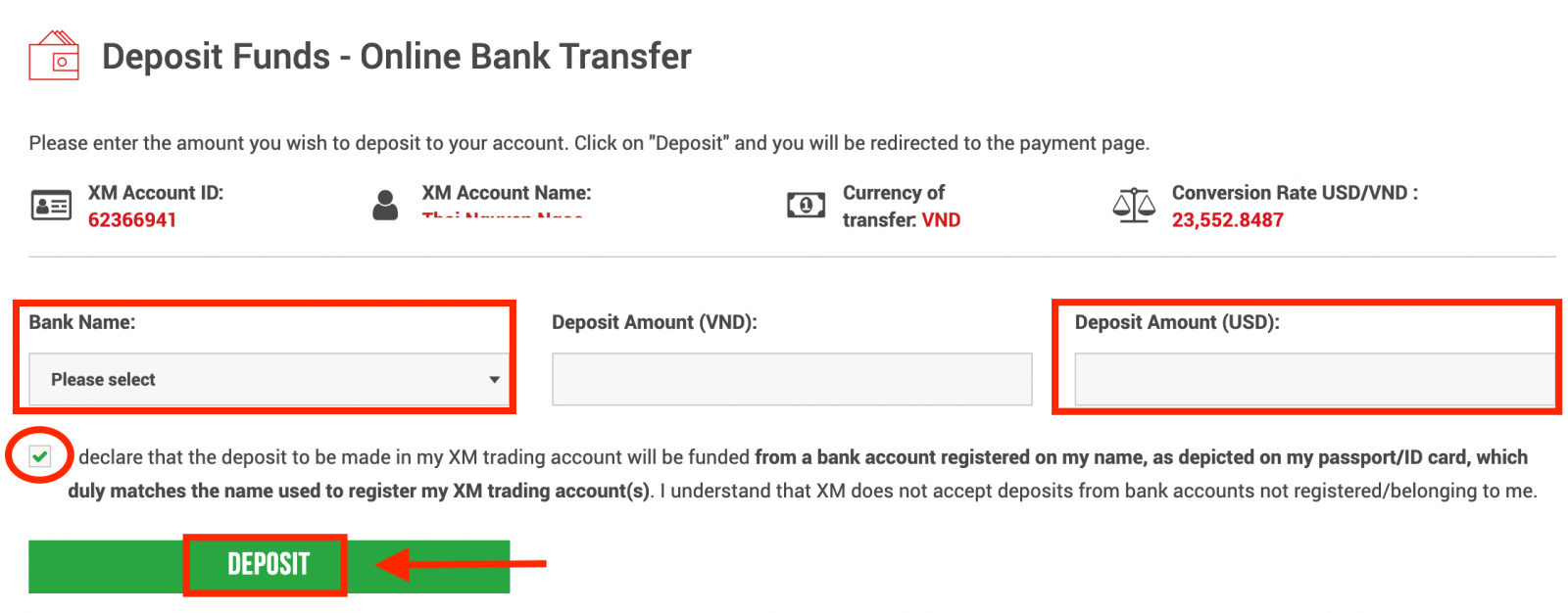
. 4. Potrdite ID računa in znesek depozita
. Za nadaljevanje kliknite »Potrdi«.
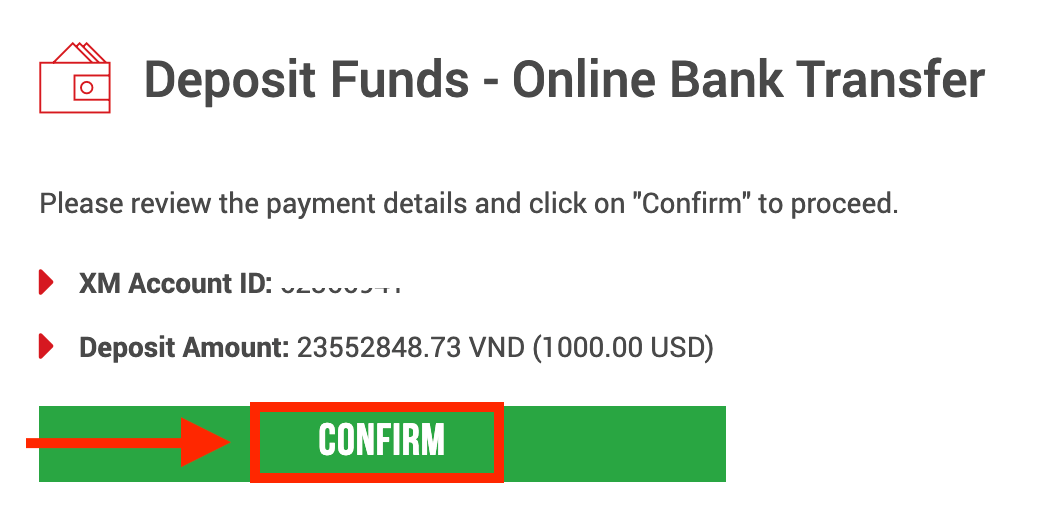
5. Vnesite vse zahtevane podatke za dokončanje depozita
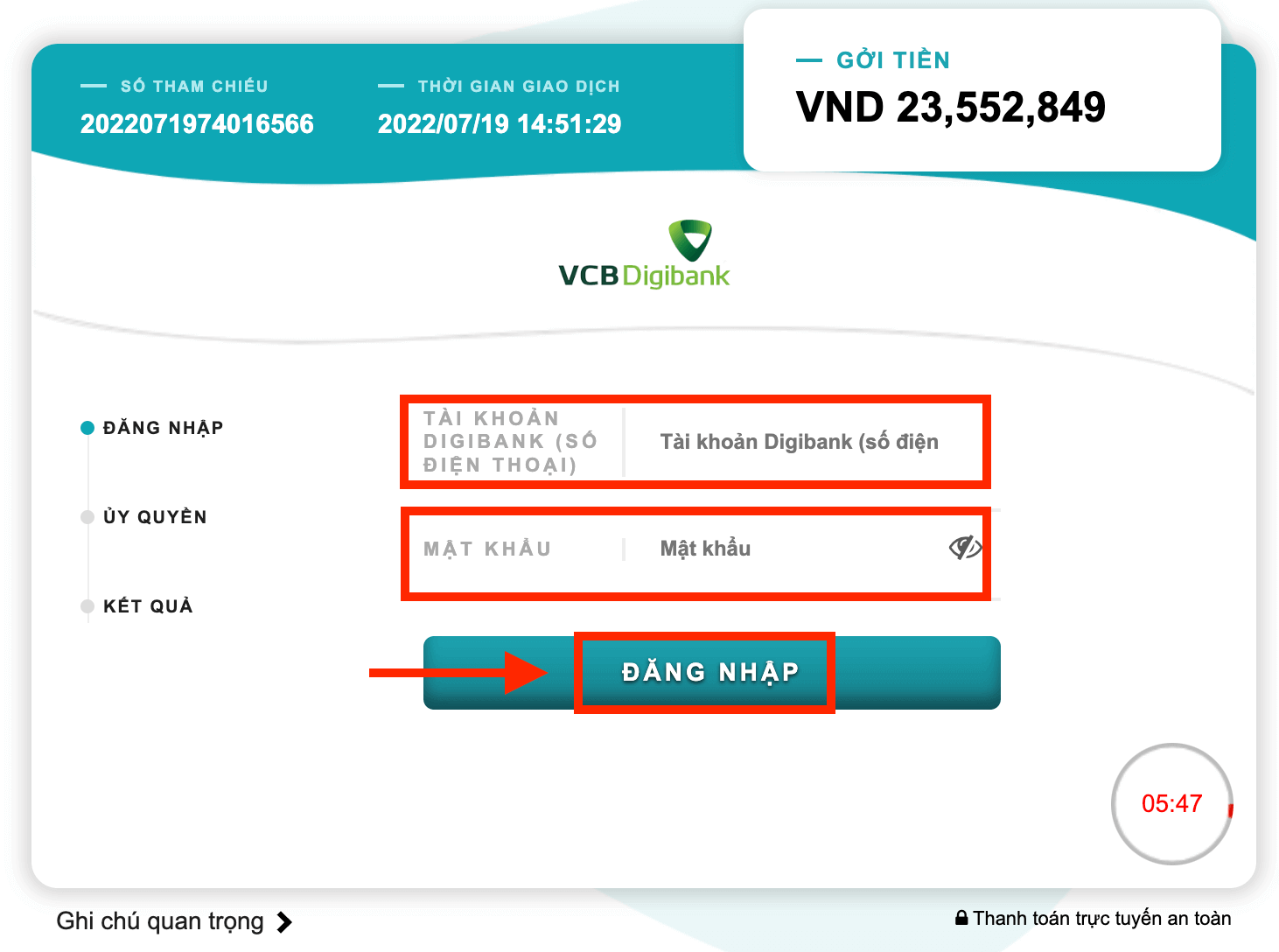
Google Pay
Za nakazilo na trgovalni račun XM sledite spodnjim navodilom.
1. Prijavite se v XM
Pritisnite “ Prijava za člane ”.
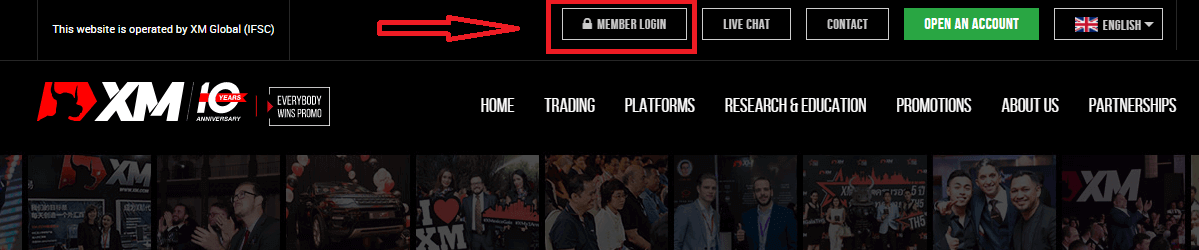
Vnesite svoj MT4/MT5 ID in geslo, pritisnite "Prijava".
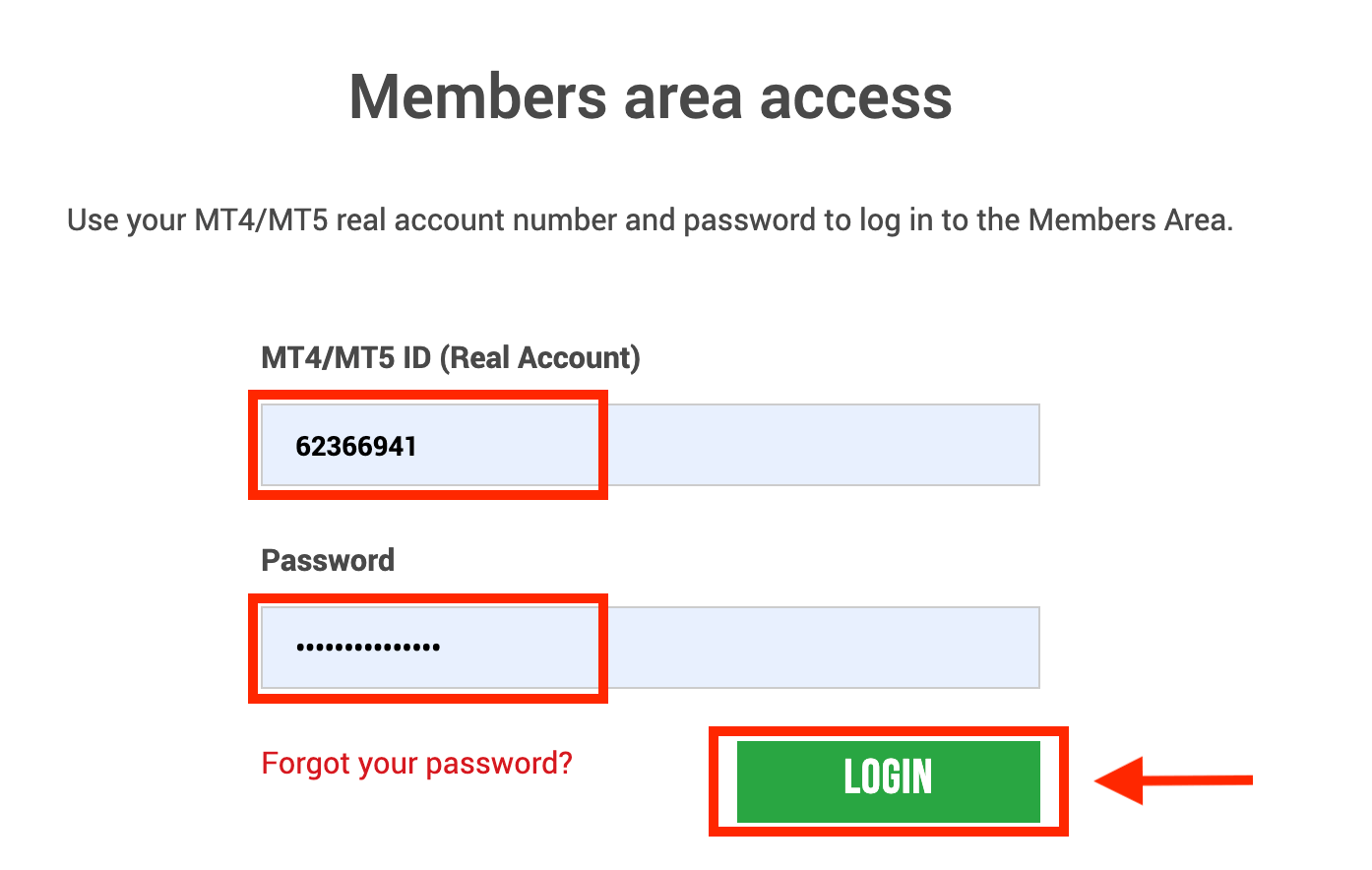
2. Izberite način nakazila »Google Pay«
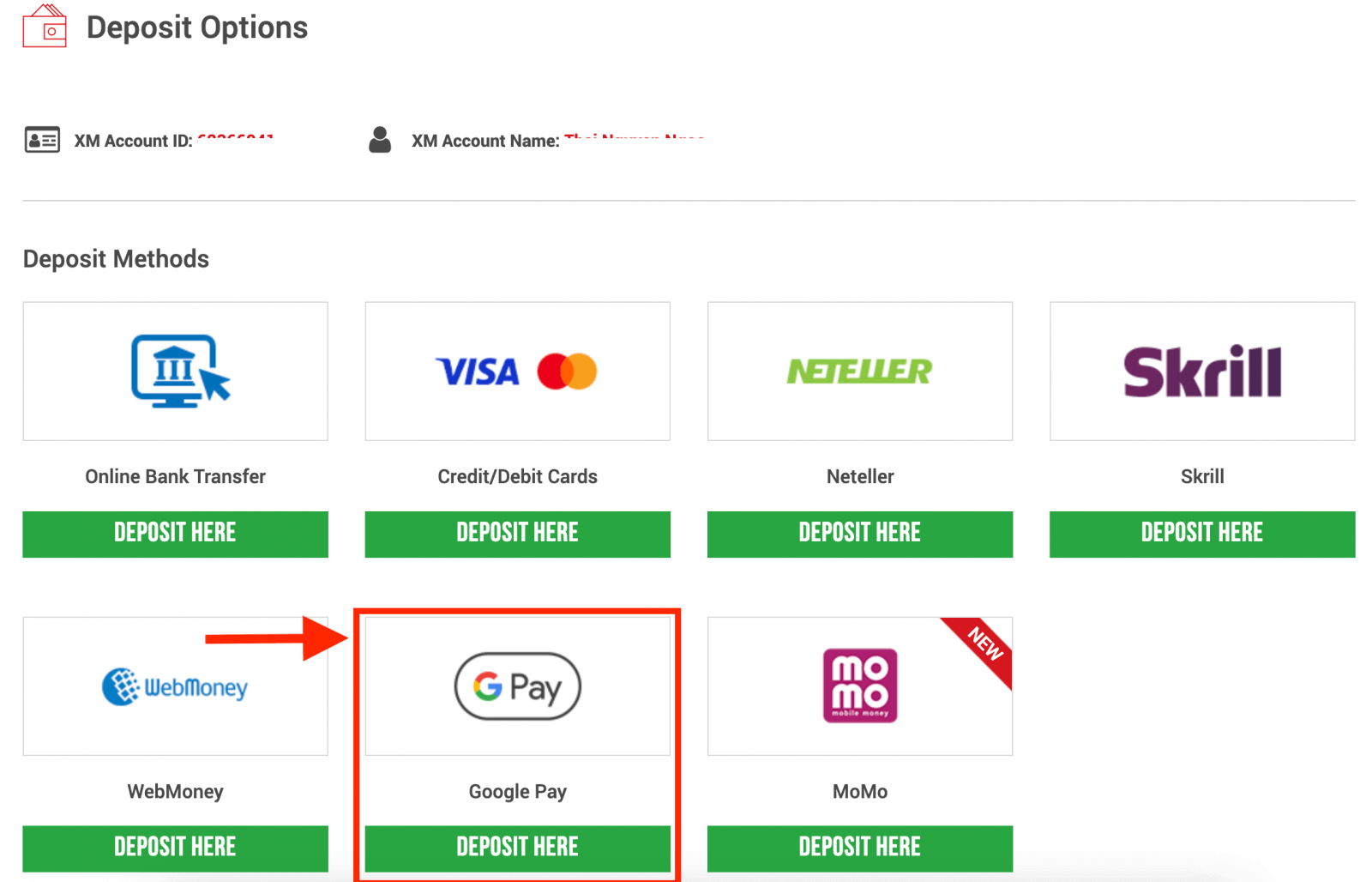
OPOMBA : Preden nadaljujete z nakazilom prek storitve Google Pay, upoštevajte naslednje:
- Prepričajte se, da so vsa plačila izvedena z računa, registriranega na isto ime kot vaš račun XM.
- Upoštevajte, da so depoziti Google Pay nepovratni.
- XM ne zaračunava provizij ali nadomestil za pologe prek storitve Google Pay.
- Najvišji mesečni limit je 10.000 USD.
- Z oddajo zahteve za depozit soglašate, da se vaši podatki delijo s tretjimi osebami, vključno s ponudniki plačilnih storitev, bankami, kartičnimi shemami, regulatorji, organi pregona, vladnimi agencijami, kreditnimi referenčnimi uradi in drugimi strankami, za katere menimo, da so potrebne za obdelavo vašega plačila in/ ali preverite svojo identiteto.
3. Vnesite znesek pologa in kliknite »Polog«
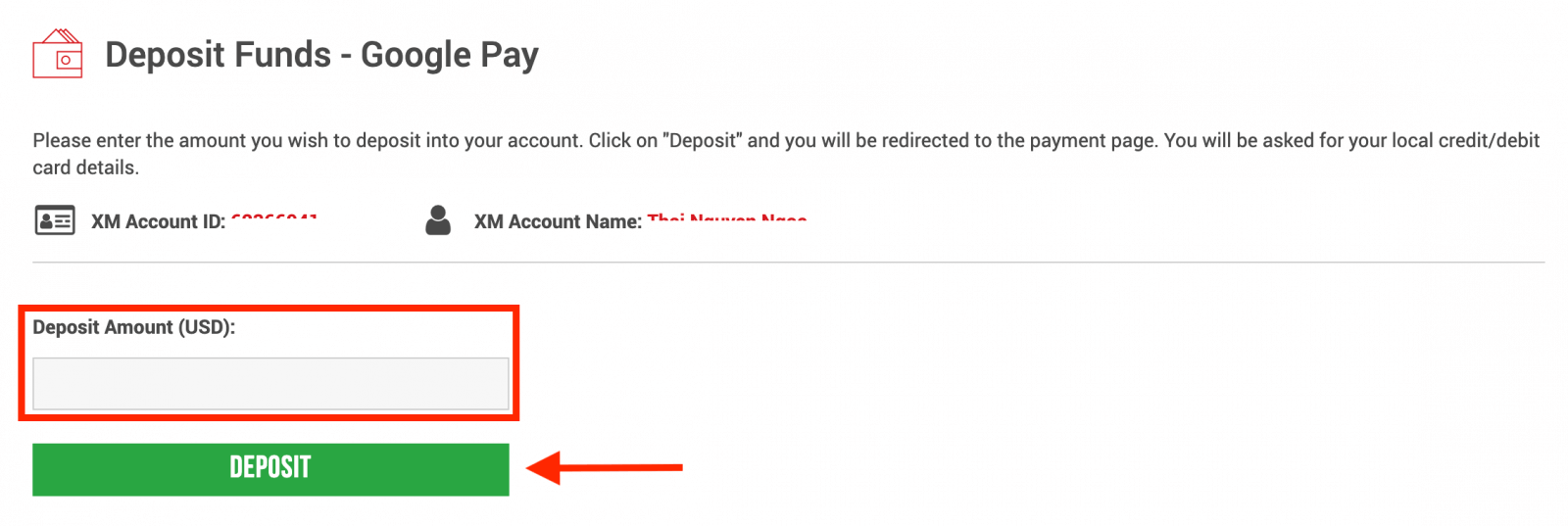
. 4. Potrdite ID računa in znesek pologa
. Za nadaljevanje kliknite »Potrdi«.
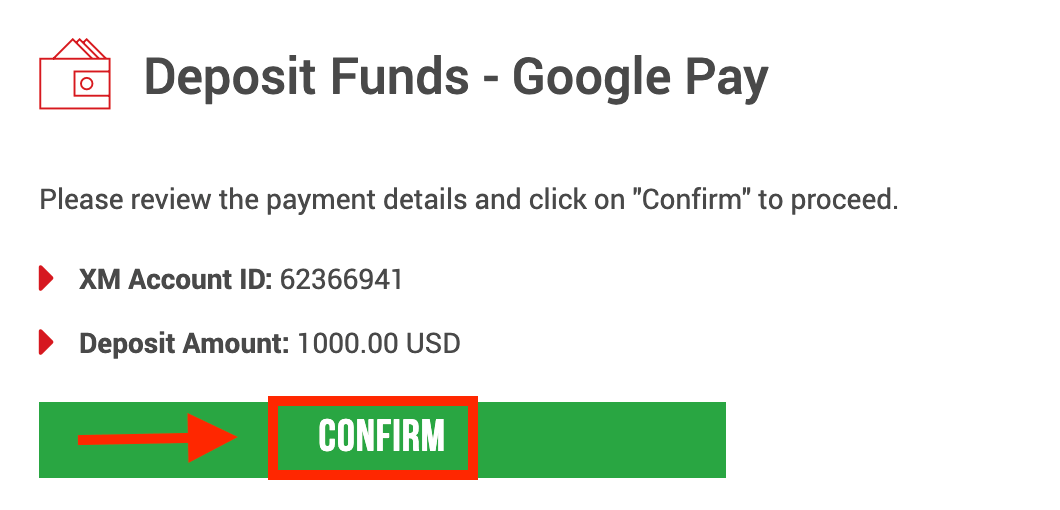
5. Vnesite vse zahtevane podatke za dokončanje depozita
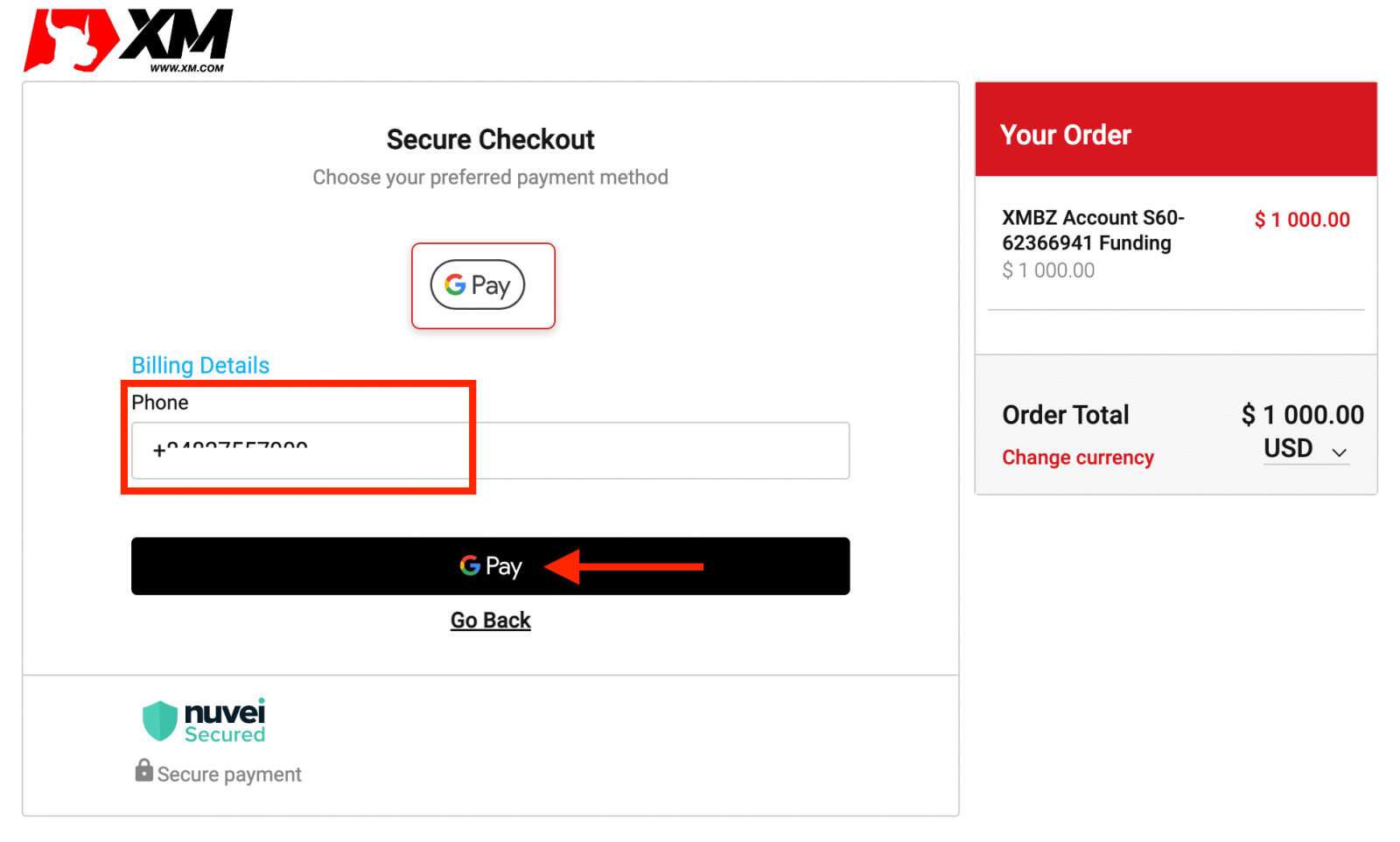
Pogosto zastavljena vprašanja
Kakšne možnosti plačila imam za polog/dvig denarja?
Ponujamo široko paleto možnosti plačila za pologe/dvige: z več kreditnimi karticami, več elektronskimi plačilnimi metodami, bančnim nakazilom, lokalnim bančnim nakazilom in drugimi načini plačila.
Takoj ko odprete trgovalni račun, se lahko prijavite v naš članski prostor, na straneh za vloge/dvige izberete način plačila po vaši želji in sledite danim navodilom.
V katerih valutah lahko položim denar na svoj trgovalni račun?
Denar lahko položite v kateri koli valuti in samodejno bo pretvorjen v osnovno valuto vašega računa po prevladujoči medbančni ceni XM.
Kakšen je najnižji in najvišji znesek, ki ga lahko položim/dvignem?
Najnižji znesek pologa/dviga je 5 USD (ali enakovredna denominacija) za več načinov plačila, ki so podprti v vseh državah. Vendar se znesek razlikuje glede na način plačila, ki ga izberete, in status potrjenosti vašega trgovalnega računa. Več podrobnosti o postopku pologa in dviga lahko preberete v območju za člane.
Koliko časa traja, da sredstva pridejo na moj bančni račun?
Odvisno od države, v katero je denar poslan. Standardno bančno nakazilo v EU traja 3 delovne dni. Bančna nakazila v nekatere države lahko trajajo do 5 delovnih dni.
Koliko časa traja polog/dvig s kreditno kartico, e-denarnico ali katerim koli drugim načinom plačila?
Vsi depoziti so takojšnji, razen bančnega nakazila. Vse dvige obdela naša zaledna pisarna v 24 urah ob delovnih dneh.
Ali obstajajo provizije za polog/dvig?
Za naše možnosti pologa/dviga ne zaračunavamo nobenih provizij. Na primer, če položite 100 USD s Skrill in nato dvignete 100 USD, boste na svojem Skrill računu videli celoten znesek 100 USD, saj vam krijemo vse transakcijske stroške v obe smeri.
To velja tudi za vse depozite s kreditno/debetno kartico. Za pologe/dvige prek mednarodnega bančnega nakazila krije XM vse provizije za nakazila, ki jih naložijo naše banke, z izjemo pologov, ki znašajo manj kot 200 USD (ali enakovrednega apoena).
Če nakažem sredstva z e-denarnico, ali lahko dvignem denar na svojo kreditno kartico?
Da bi zaščitili vse stranke pred goljufijami in v skladu z veljavnimi zakoni in predpisi za preprečevanje in zatiranje pranja denarja, je politika našega podjetja vrniti sredstva strank na izvor teh sredstev in kot tak bo dvig vrnjen na vaš e. - račun denarnice. To velja za vse načine dviga, dvig pa se mora vrniti k viru pologa sredstev.
Kako trgovati s Forexom na XM
Kako oddati novo naročilo v XM MT4
Desni klik na grafikon, nato kliknite »Trgovanje« → izberite »Novo naročilo«.
Ali
dvokliknite valuto, v kateri želite oddati naročilo na MT4. Pojavilo se bo okno Naročilo.
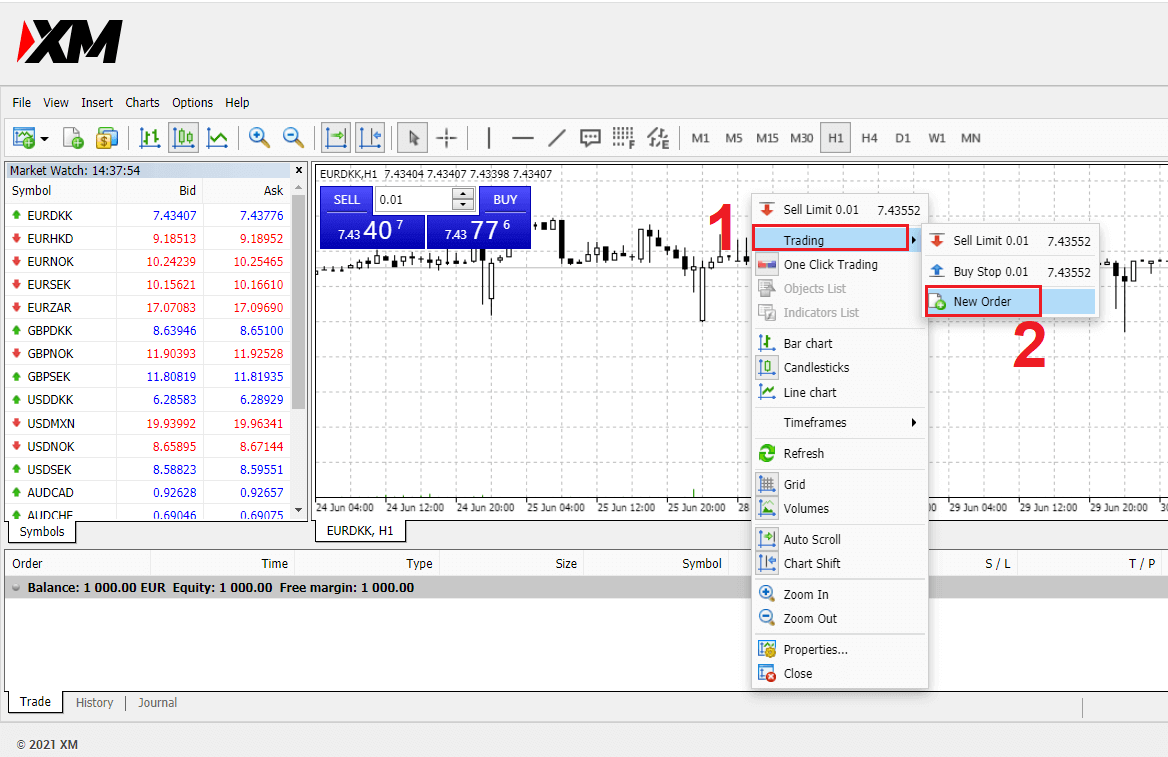
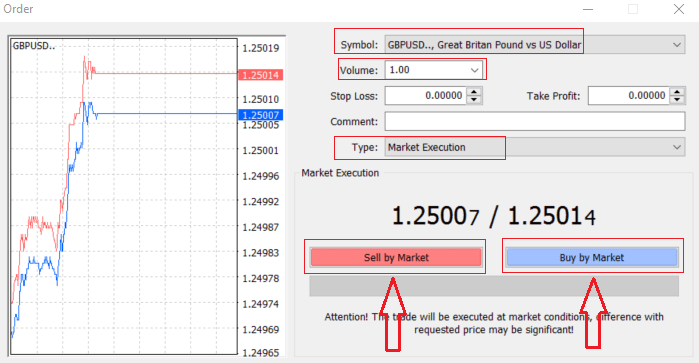
Simbol: preverite simbol valute, s katero želite trgovati, je prikazan v polju simbola
. Obseg: določiti morate velikost svoje pogodbe, lahko kliknete puščico in izberete obseg med navedenimi možnostmi spustnega polja. navzdol ali levi klik v polje glasnosti in vnesite želeno vrednost
- Mikro račun: 1 Lot = 1.000 enot
- Standardni račun: 1 lot = 100.000 enot
-
Račun XM Ultra:
- Standardni Ultra: 1 lot = 100.000 enot
- Micro Ultra: 1 lot = 1.000 enot
- Račun delnic: 1 delnica
- Mikro račun: 0,1 lota (MT4), 0,1 lota (MT5)
- Standardni račun: 0,01 lota
-
Račun XM Ultra:
- Standardni ultra: 0,01 lota
- Micro Ultra: 0,1 lota
- Račun delnic: 1 lot
Komentar: ta razdelek ni obvezen, vendar ga lahko uporabite za identifikacijo svojih poslov z dodajanjem komentarjev
Vrsta : ki je privzeto nastavljen na tržno izvajanje,
- Market Execution je model izvrševanja naročil po trenutni tržni ceni
- Čakajoče naročilo se uporablja za nastavitev prihodnje cene, s katero nameravate odpreti trgovanje.
Nazadnje se morate odločiti, katero vrsto naročila želite odpreti, lahko izbirate med prodajnim in nakupnim naročilom
. Prodaja po tržni ceni se odpre po ponudbeni ceni in zapre po zahtevani ceni, pri tej vrsti naročila lahko vaša trgovina prinese dobiček, če cena pade
Nakup po trgu se odprejo po povpraševani ceni in zaprejo po povpraševani ceni, pri tej vrsti naročila lahko vaša trgovina prinese dobiček. Če se cena dvigne.
Ko kliknete Nakup ali Prodaja, bo vaše naročilo takoj obdelano, naročilo lahko preverite v Trgovski terminal
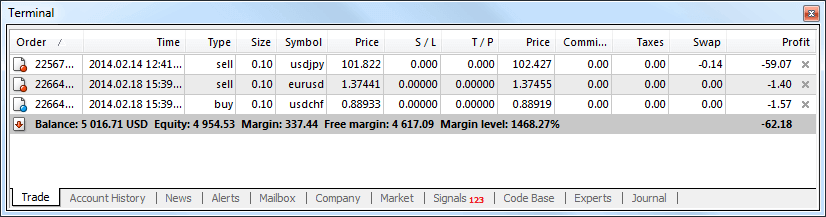
Kako oddati čakajoča naročila
Koliko čakajočih naročil v XM MT4
V nasprotju z naročili za takojšnjo izvršitev, kjer se trgovanje odda po trenutni tržni ceni, čakajoča naročila omogočajo nastavitev naročil, ki se odprejo, ko cena doseže ustrezno raven, ki jo izberete sami. Na voljo so štiri vrste čakajočih naročil, vendar jih lahko združimo v samo dve glavni vrsti:
- Naročila, ki pričakujejo, da bodo presegla določeno tržno raven
- Naročila, ki pričakujejo, da se bodo vrnila z določene tržne ravni
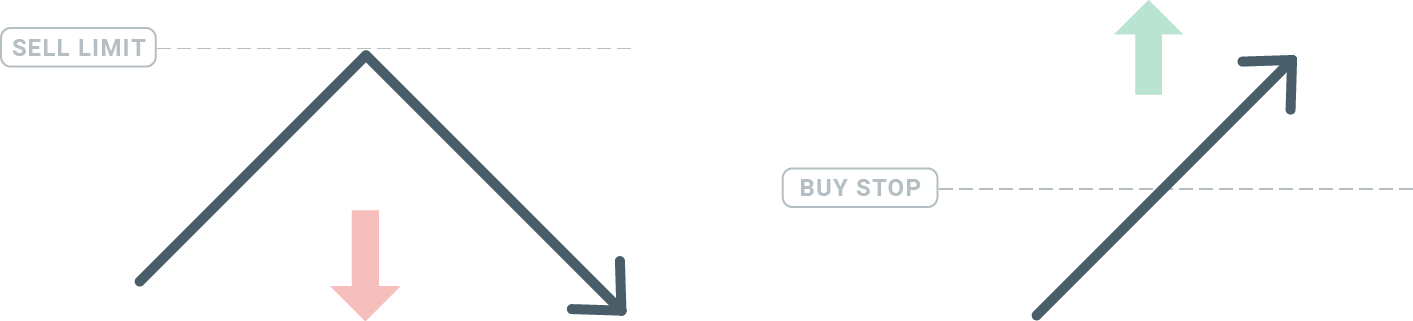
Nakup Stop
Naročilo Buy Stop vam omogoča, da nastavite nakupno naročilo nad trenutno tržno ceno. To pomeni, da če je trenutna tržna cena 20 $ in je vaš Buy Stop 22 $, se nakupna ali dolga pozicija odpre, ko trg doseže to ceno.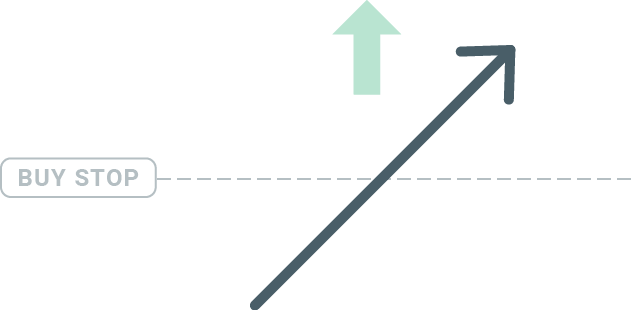
Prodaja Stop
Naročilo Sell Stop vam omogoča, da nastavite prodajno naročilo pod trenutno tržno ceno. Torej, če je trenutna tržna cena 20 $ in je vaša cena Sell Stop 18 $, se bo prodajna ali 'kratka' pozicija odprla, ko bo trg dosegel to ceno.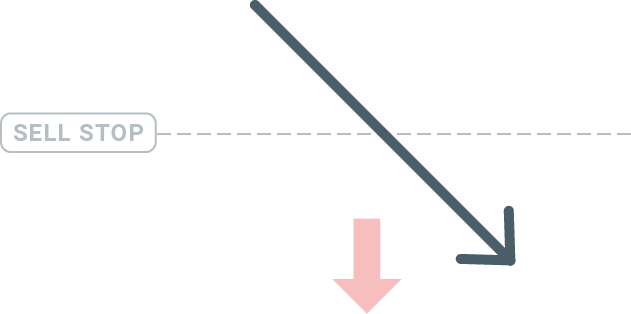
Buy Limit
Nasprotno od nakupne zaustavitve vam naročilo Buy Limit omogoča, da nastavite nakupno naročilo pod trenutno tržno ceno. To pomeni, da če je trenutna tržna cena 20 $ in vaša Buy Limit cena 18 $, potem ko trg doseže raven cene 18 $, se bo odprla pozicija za nakup.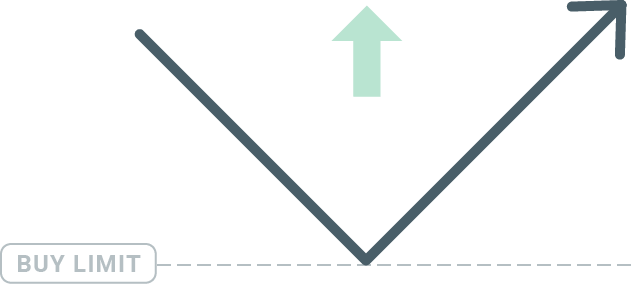
Omejitev prodaje
Nazadnje, naročilo Sell Limit vam omogoča, da nastavite prodajno naročilo nad trenutno tržno ceno. Če je torej trenutna tržna cena 20 USD in nastavljena prodajna mejna cena 22 USD, potem ko trg doseže raven cene 22 USD, se na tem trgu odpre prodajna pozicija.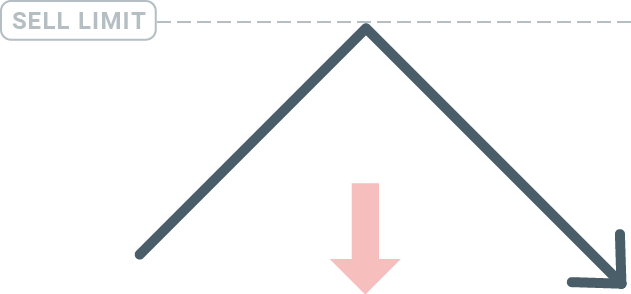
Odpiranje čakajočih naročil
Novo čakajoče naročilo lahko odprete tako, da dvokliknete na ime trga v modulu Market Watch. Ko to storite, se bo odprlo okno za novo naročilo in vrsto naročila boste lahko spremenili v Čakajoče naročilo.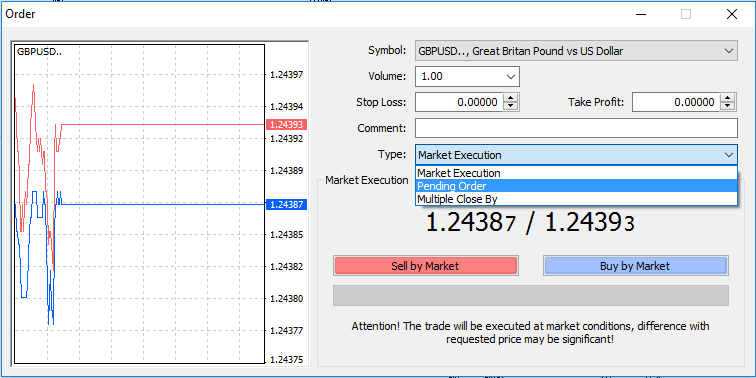
Nato izberite raven trga, na kateri bo čakajoče naročilo aktivirano. Izbrati morate tudi velikost položaja glede na glasnost.
Po potrebi lahko nastavite datum poteka ('Expiry'). Ko so vsi ti parametri nastavljeni, izberite želeno vrsto naročila glede na to, ali želite iti na dolgo ali kratko in se ustaviti ali omejiti, in izberite gumb »Postavi«.
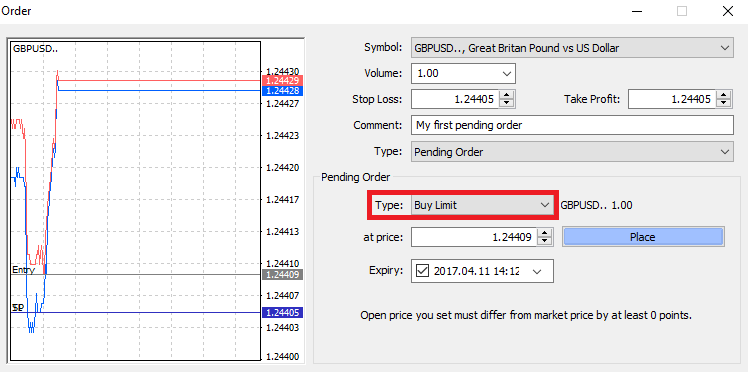
Kot lahko vidite, so čakajoča naročila zelo zmogljive lastnosti MT4. Najbolj so uporabni, ko ne morete stalno spremljati trga za svojo vstopno točko ali če se cena instrumenta hitro spreminja in ne želite zamuditi priložnosti.
Kako zapreti naročila v XM MT4
Če želite zapreti odprto pozicijo, kliknite 'x' na zavihku Trgovanje v oknu terminala.
Ali pa z desno miškino tipko kliknite vrstni red vrstic na grafikonu in izberite »Zapri«.
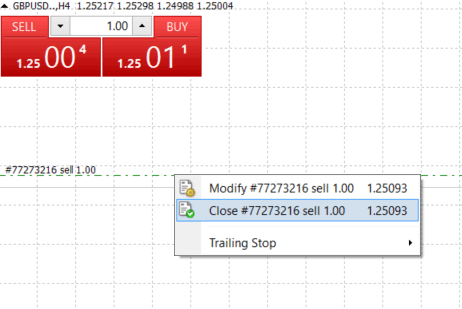
Če želite zapreti le del pozicije, kliknite z desnim klikom na odprto naročilo in izberite 'Spremeni'. Nato v polju Vrsta izberite takojšnjo izvršitev in izberite, kateri del pozicije želite zapreti.
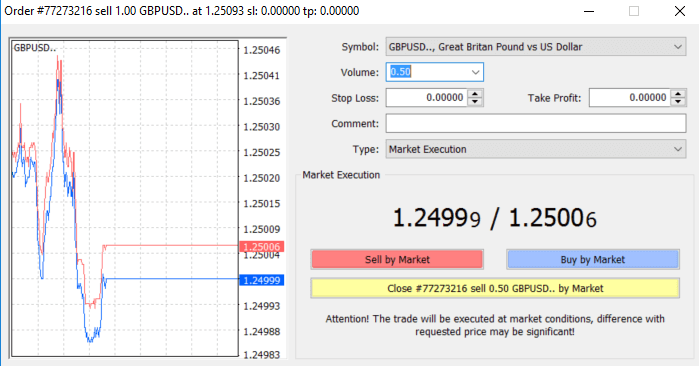
Kot lahko vidite, je odpiranje in zapiranje poslov na MT4 zelo intuitivno in potrebuje dobesedno en klik.
Uporaba Stop Loss, Take Profit in Trailing Stop v XM MT4
Eden od ključev do dolgoročnega uspeha na finančnih trgih je preudarno obvladovanje tveganj. Zato bi morala biti stop izgube in prevzem dobička sestavni del vašega trgovanja.
Oglejmo si torej, kako jih uporabiti na naši platformi MT4, da zagotovimo, da boste vedeli, kako omejiti tveganje in povečati svoj trgovalni potencial.
Nastavitev Stop Loss in Take Profit
Prvi in najlažji način, da svojemu trgovanju dodate Stop Loss ali Take Profit, je, da to storite takoj, ko oddate nova naročila.
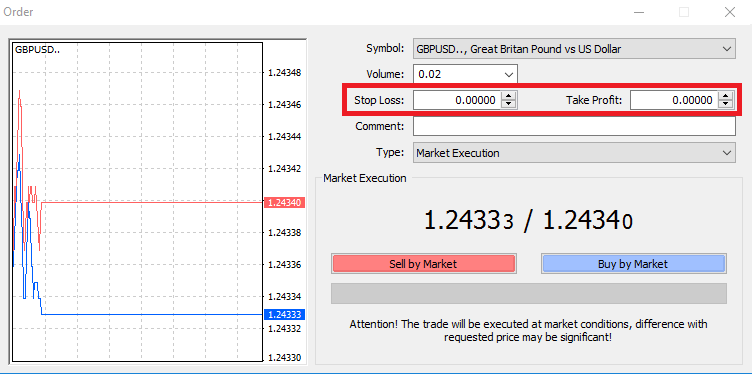
Če želite to narediti, preprosto vnesite določeno raven cene v polja Stop Loss ali Take Profit. Ne pozabite, da se bo Stop Loss samodejno izvedel, ko se bo trg premaknil proti vaši poziciji (od tod tudi ime: Stop Loss), ravni Take Profit pa se bodo samodejno izvršile, ko bo cena dosegla vaš ciljni dobiček. To pomeni, da lahko nastavite stopnjo Stop Loss pod trenutno tržno ceno in raven Take Profit nad trenutno tržno ceno.
Pomembno si je zapomniti, da sta Stop Loss (SL) ali Take Profit (TP) vedno povezana z odprto pozicijo ali čakajočim naročilom. Oboje lahko prilagodite, ko je vaša trgovina odprta in spremljate trg. Gre za zaščitni nalog za vaš položaj na trgu, vendar seveda niso potrebni za odprtje novega položaja. Vedno jih lahko dodate pozneje, vendar zelo priporočamo, da vedno zaščitite svoje položaje*.
Dodajanje stopenj Stop Loss in Take Profit
Najlažji način za dodajanje ravni SL/TP vaši že odprti poziciji je z uporabo trgovalne črte na grafikonu. Če želite to narediti, preprosto povlecite in spustite trgovinsko vrstico navzgor ali navzdol na določeno raven.
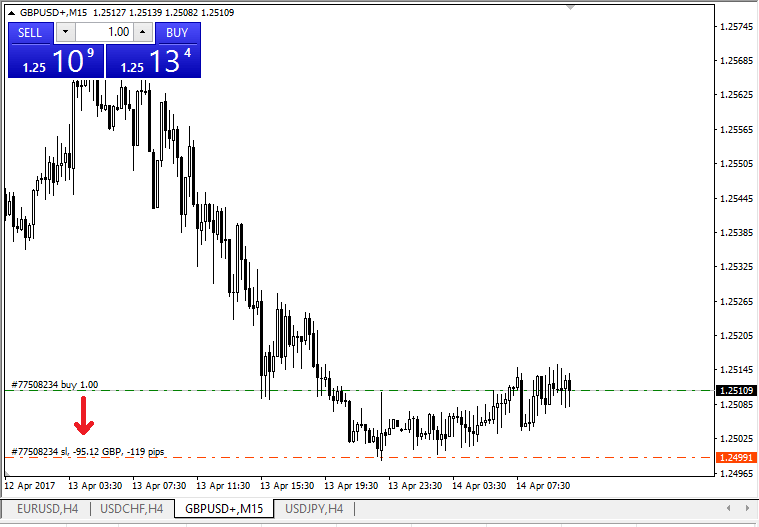
Ko vnesete ravni SL/TP, se na grafikonu prikažejo črte SL/TP. Na ta način lahko preprosto in hitro spremenite ravni SL/TP.
To lahko storite tudi iz spodnjega modula 'Terminal'. Če želite dodati ali spremeniti ravni SL/TP, preprosto kliknite z desno miškino tipko odprto pozicijo ali čakajoče naročilo in izberite »Spremeni ali izbriši naročilo«.
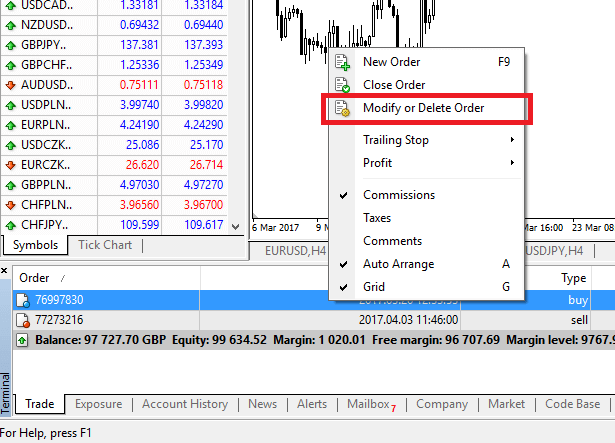
Pojavilo se bo okno za spremembo naročila in zdaj lahko vnesete/spremenite SL/TP glede na natančno tržno raven ali tako, da določite razpon točk od trenutne tržne cene.
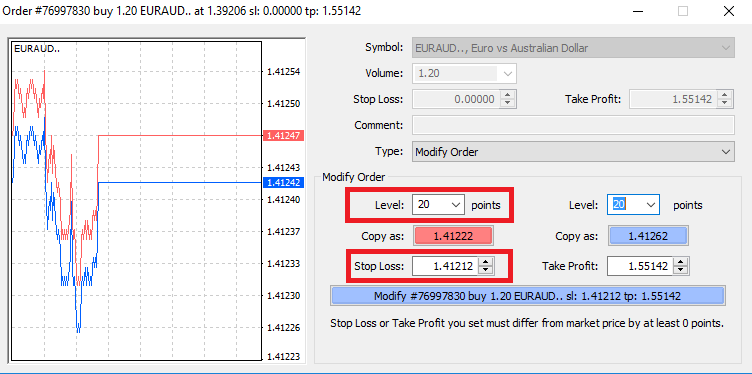
Trailing Stop
Stop Losses so namenjeni zmanjševanju izgub, ko se trg giblje proti vaši poziciji, vendar vam lahko pomagajo tudi pri zaklepanju dobička.
Čeprav se to sprva morda sliši nekoliko protislovno, je pravzaprav zelo enostavno razumeti in obvladati.
Recimo, da ste odprli dolgo pozicijo in se trg premika v pravo smer, zaradi česar je vaše trgovanje trenutno donosno. Vašo prvotno Stop Loss, ki je bila postavljena na raven pod vašo odprto ceno, lahko zdaj premaknete na vašo odprto ceno (tako da se lahko izenačite) ali nad odprto ceno (tako vam je zagotovljen dobiček).
Če želite narediti ta postopek samodejen, lahko uporabite Trailing Stop.To je lahko zelo uporabno orodje za vaše obvladovanje tveganja, zlasti kadar so spremembe cen hitre ali ko ne morete nenehno spremljati trga.
Takoj, ko pozicija postane dobičkonosna, bo vaš Trailing Stop samodejno sledil ceni in ohranil predhodno določeno razdaljo.
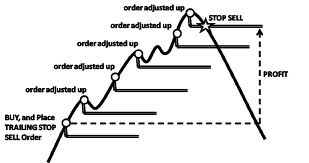
Po zgornjem primeru upoštevajte, da mora vaše trgovanje prinašati dovolj velik dobiček, da se Trailing Stop premakne nad vašo odprto ceno, preden je lahko vaš dobiček zagotovljen.
Trailing Stop (TS) so povezani z vašimi odprtimi pozicijami, vendar je pomembno vedeti, da če imate trailing stop na MT4, morate imeti odprto platformo, da se lahko uspešno izvede.
Če želite nastaviti Trailing Stop, z desno miškino tipko kliknite odprto pozicijo v oknu 'Terminal' in v meniju Trailing Stop določite želeno vrednost pipov razdalje med nivojem TP in trenutno ceno.
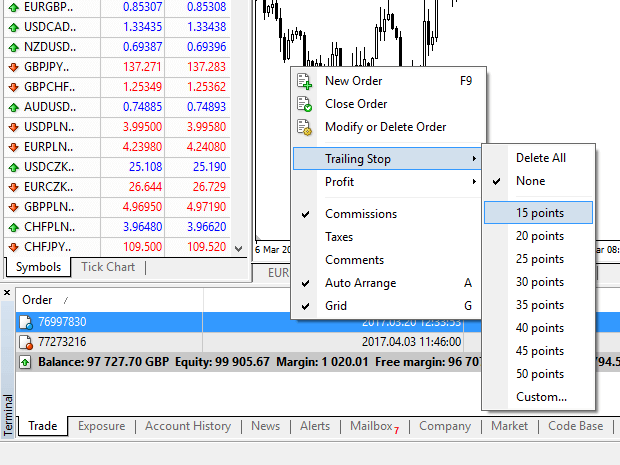
Vaš Trailing Stop je zdaj aktiven. To pomeni, da če se cene spremenijo na donosno tržno stran, bo TS zagotovil, da stopnja izgube samodejno sledi ceni.
Vaš Trailing Stop lahko preprosto onemogočite tako, da v meniju Trailing Stop nastavite »Brez«. Če ga želite hitro deaktivirati na vseh odprtih pozicijah, preprosto izberite 'Izbriši vse'.
Kot lahko vidite, vam MT4 ponuja veliko načinov za zaščito vaših pozicij v samo nekaj trenutkih.
*Čeprav so naročila Stop Loss eden najboljših načinov za zagotovitev obvladovanja vašega tveganja in ohranjanje potencialnih izgub na sprejemljivih ravneh, ne zagotavljajo 100-odstotne varnosti.
Stop izgube so brezplačne za uporabo in ščitijo vaš račun pred neugodnimi tržnimi premiki, vendar se zavedajte, da ne morejo vsakič zagotoviti vašega položaja. Če trg nenadoma postane nestanoviten in vrzeli presežejo vašo stopnjo zaustavitve (skoči z ene cene na drugo brez trgovanja na vmesnih ravneh), je možno, da se vaša pozicija zapre na slabši ravni od zahtevane. To je znano kot zdrs cene.
Zajamčene zaustavitve izgube, ki nimajo tveganja zdrsa in zagotavljajo, da je pozicija zaprta na ravni Stop Loss, ki ste jo zahtevali, tudi če se trg premakne proti vam, so na voljo brezplačno z osnovnim računom.






